PS怎么填充颜色到选中区域?PS填充颜色到选中区域的方法
更新日期:2023-09-23 13:16:58
来源:系统之家
手机扫码继续观看

PS是一款非常好用的图片编辑软甲,在平时的工作中经常用到,你知道PS怎么填充颜色到选中区域的吗?接下来我们一起往下看看PS填充颜色到选中区域的方法吧。
方法步骤
1、首先你要确认选择你要填充的区域,然后新建一个图层,建议不要再背景图层中填充;
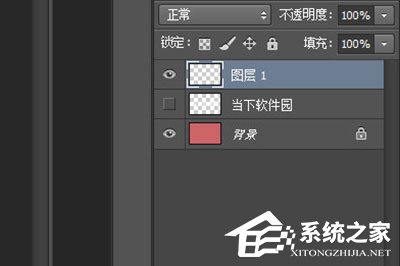
2、在一个新的图层,将你要填充的选取移动到合适的位置,确认调整好前景色;

3、接着点击上方菜单【编辑】【填充】(快捷键Shift+F5),在【使用】中选择【前景色】,最后点击确定即可;
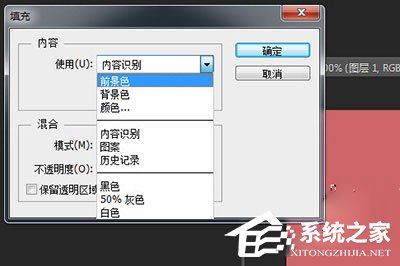
4、或者你可以在确定好前景色后直接使用快捷键ALT+DELETE快速填充;
5、如果你需要填充的是渐变色,那么就使用工具栏中的【渐变工具】,然后点击上方的颜色来调整渐变的颜色;
6、调整好后在选取中按住鼠标左键,然后拖动即可填充,注意拖动的位置随意,位置不同改变的是渐变颜色的位置,这个看自己喜好需求来定;
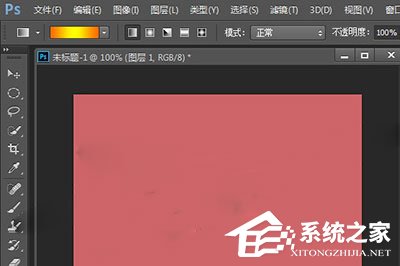
6、填充完毕后使用快捷键CTRL+D取消选择区域即可。
以上就是PS怎么填充颜色到选中区域的全部内容,按照以上的方法操作,你就能轻松的掌握PS填充颜色到选中区域的方法了。
该文章是否有帮助到您?
常见问题
- monterey12.1正式版无法检测更新详情0次
- zui13更新计划详细介绍0次
- 优麒麟u盘安装详细教程0次
- 优麒麟和银河麒麟区别详细介绍0次
- monterey屏幕镜像使用教程0次
- monterey关闭sip教程0次
- 优麒麟操作系统详细评测0次
- monterey支持多设备互动吗详情0次
- 优麒麟中文设置教程0次
- monterey和bigsur区别详细介绍0次
系统下载排行
周
月
其他人正在下载
更多
安卓下载
更多
手机上观看
![]() 扫码手机上观看
扫码手机上观看
下一个:
U盘重装视频












